2019年怎样用cad计算体积的方法.doc
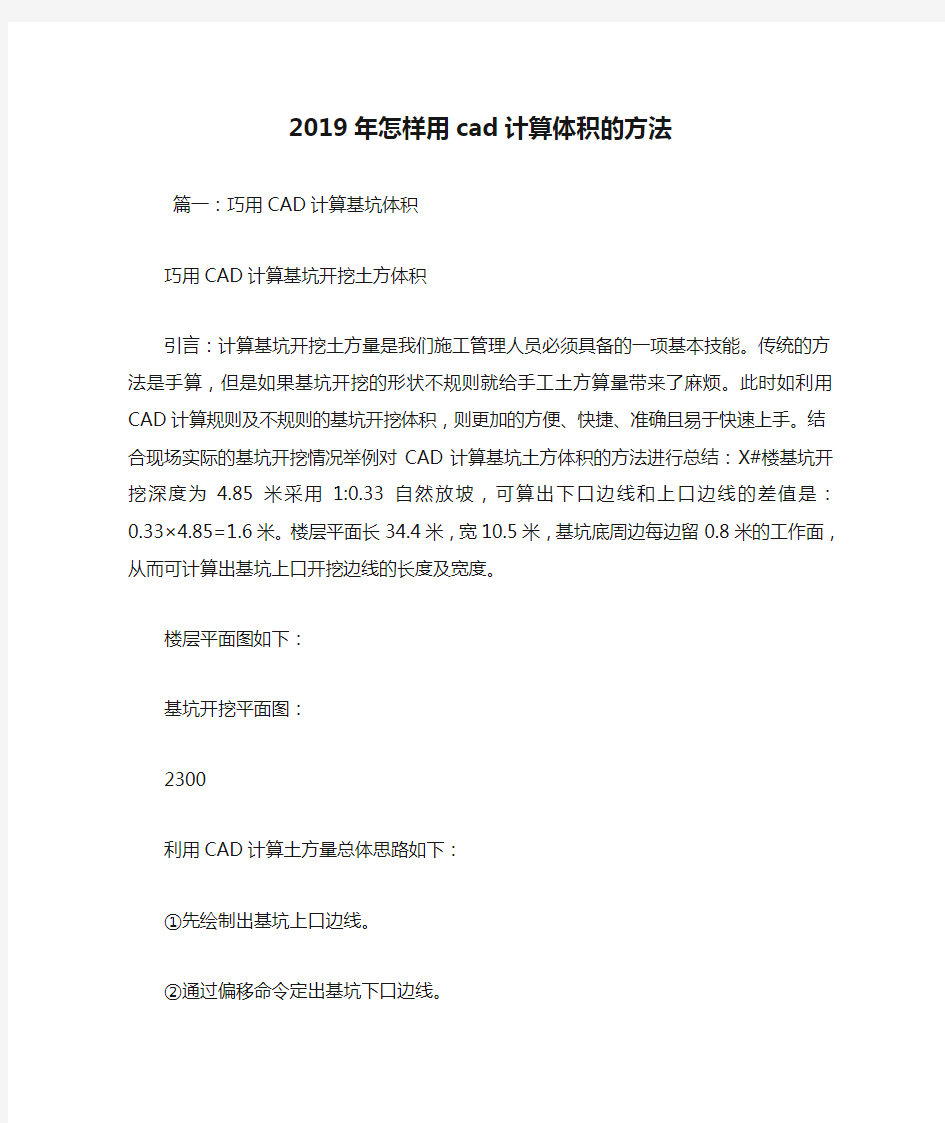
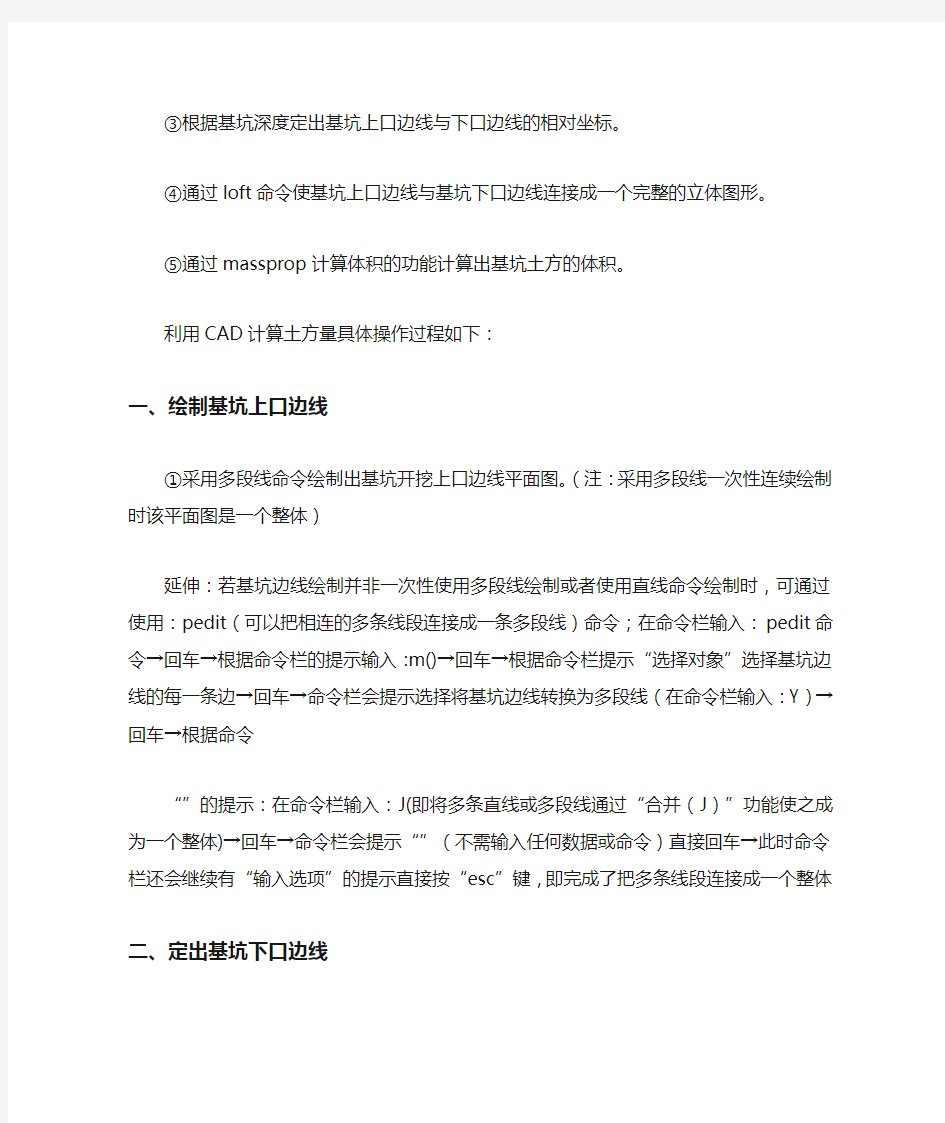
2019年怎样用cad计算体积的方法
篇一:巧用CAD计算基坑体积
巧用CAD计算基坑开挖土方体积
引言:计算基坑开挖土方量是我们施工管理人员必须具备的一项基本技能。传统的方法是手算,但是如果基坑开挖的形状不规则就给手工土方算量带来了麻烦。此时如利用CAD计算规则及不规则的基坑开挖体积,则更加的方便、快捷、准确且易于快速上手。结合现场实际的基坑开挖情况举例对CAD计算基坑土方体积的方法进行总结:X#楼基坑开挖深度为4.85米采用1:0.33自然放坡,可算出下口边线和上口边线的差值是:0.33×4.85=1.6米。楼层平面长34.4米,宽10.5米,基坑底周边每边留0.8米的工作面,从而可计算出基坑上口开挖边线的长度及宽度。
楼层平面图如下:
基坑开挖平面图:
2300
利用CAD计算土方量总体思路如下:
①先绘制出基坑上口边线。
②通过偏移命令定出基坑下口边线。
③根据基坑深度定出基坑上口边线与下口边线的相对坐标。
④通过loft命令使基坑上口边线与基坑下口边线连接成一个完整的立体图形。
⑤通过massprop计算体积的功能计算出基坑土方的体积。
利用CAD计算土方量具体操作过程如下:
一、绘制基坑上口边线
①采用多段线命令绘制出基坑开挖上口边线平面图。(注:采用多段线一次性连续绘制时该平面图是一个整体)
延伸:若基坑边线绘制并非一次性使用多段线绘制或者使用直线命令绘制时,可通过使用:pedit(可以把相连的多条线段连接成一条多段线)命令;在命令栏输入:pedit命令→回车→根据命令栏的提示输入:m()→回车→根据命令栏提示“选择对象”选择基坑边线的每一条边→回车→命令栏会提示选择将基坑边线转换为多段线(在命令栏输入:Y)→回车→根据命令
“”的提示:在命令栏输入:J(即将多条直线或多段线通过“合并(J)”功能使之成为一个整体)→回车→命令栏会提示“”(不需输入任何数据或命令)直接回车→此时命令栏还会继续有“输入选项”的提示直接按“esc”键,即完成了把多条线段连接成一个整体
二、定出基坑下口边线
①在命令行输入:O(偏移命令的快捷键)→回车→在命令栏输入偏移距离(1600)→回车→选择要偏移的对象(选中上口边线一条边则该图形整个被选中)→在上口边线平面图内部单击鼠标(即完成整个平面图的偏移)
三、定出基坑上口边线及下口边线的相对坐标
①在CAD命令行输入:m(移动命令的快捷键)→回车→选择上口边线→回车→在命令栏输入“0,0,0”(基点坐标)→
回车→在命令栏输入“@0,0,4850”(4850为基坑底距基坑顶的高度)→回车②在CAD标题栏中选择:视图→三维视图→主视这样可以在三维视图内查看“主视图”
四、使用loft命令将基坑上、下口边线连成一个整体
①在主视图的视图下:在命令行输入:loft(具备扫描、放样功能,可以使上下两个平面很好的融合在一起)→根据命令行的提示“按放样次序选择横截面”(先选择上口边线平面
再选择下口边线平面)→回车→根据命令行的提示:输入“C”(即选择仅横截面)回车→放样设置/平滑拟合/预览更改/确定
②在CAD标题栏中选择:视图→三维视图→俯视图(效果如下图)
③视图→三维视图→西南等轴测(S)(效果如下图):按住shift 键和鼠标中间滚轮结合操作可多角度查看三维效果。
五、计算基坑土方体积
⑦在命令行输入:massprop(计算体积)→回车→选择对象(框选选择整个对象)→回车
则体积自动计算完成,如下表所示:
因为图中尺寸均以mm计,
故体积取3091.5m3
篇二:CAD计算面积、体积方法
一、计算面积
CAD计算面积的几种方法AutoCAD中我们可以方便、准确地计算二维封闭图形的面积以及周长,但对于不同类别的图形计算方法也
不尽相同。1.对于简单图形,如矩形、三角形。只须执行命令AREA(可以是命令行输入或点击对应命令图标),在命令提示“Specifyfirstcornerpointor[Object/Add/Subtract]:”后,打开捕捉依次选取矩形或三角形各交点后回车,AutoCAD将自动计算面积(Area)、周长(Perimeter),并将结果列于命令行。2.对于简单图形,如圆或其它多段线(Polyline)、样条线(Spline)组成的二维封闭图形。执行命令AREA,在命令提示“Specifyfirstcornerpointor[Object/Add/Subtract]:”后,选择Object选项,根据提示选择要计算的图形,AutoCAD将自动计算面积、周长。3.对于由简单直线、圆弧组成的复杂封闭图形,不能直接执行AREA命令计算图形面积。必须先使用Boundary命令(其使用方法依照下图对话框选择即刻,它同于剖面线填充的面域创建),以要计算面积的图形创建一个面域(region)或多段线对象,再执行命令AREA,在命令提示“Specifyfirstcornerpointor[Object/Add/Subtract]:”后,选择Object选项,根据提示选择刚刚建立的面域图形,AutoCAD将自动计算面积、周长。计算不规则图形面积:1.在绘图工具条上选择“面域“2.选中要计算面积的图形的所有边(包括圆弧).回车!!!这时候可以看到要计算面积图形是一个整体了~3.area命令,回车4.o命令,回车5.选中要计算面积的图形.回车~~~OK!!!什么乱七八糟的图形都可以计算.我用pedit将外框线连起来,再area选o,即可得面积!我用pedit将外框线连起来,再area选o,即可得面积!如果是闭合区域:可以用命令li(LIST)然后选种闭合区域在弹出的窗口中会显示出面积、周长等详细信息!
如不是闭合区域可以先用bo命令进行面域操作!
二、计算体积
首先你要建立新图层,梁有多少种就建立多少个图层,分别用300,350,400等表示,在CAD20XX以上版本中输入命令RIBBON,打开管理,有个动作录制器,制作宏动作,具体操作如下,录制---命令REC----画矩形----点击矩形----转换图层到300----快捷键ESC----停止录制。然后宏命名为A3,在动作树里修改动作,只改动插入基点,这个点在矩形的第一个点,动作树里第二个点点击“暂停以请求用户输入”,这样这个动作完成了。同样的把转换图层到350的命名为A31,到400的为A4,就这样命名。有多少个图层就有多少个动作。然后打开图纸,梁300,就用快捷键A3,在梁上画个跟梁一样大的矩形。梁350高的,快捷键A31画,这样很快就吧梁画好了,命令LAYISO,点击图层300的矩形,那所有300高的梁全部显示出来了,快捷键H,填充,选择对象,全部填充。快捷键AA,查询填充,就能知道面积,这个面积乘以高度,就是梁300的体积。命令LAYON,打开所有图层。然后用同样的方法求出梁350高,400高的体积。计算一幢楼的体积,大概一天就可以了。
篇三:CAD计算面积、体积
一、计算面积AutoCAD
CAD计算面积的几种方法AutoCAD中我们可以方便、准确地计算二维封闭图形的面积以及周长,但对于不同类别的图形计算方法也不尽相同。
1.对于简单图形,如矩形、三角形。只须执行命令AREA(可以是命令行输入或点击对应命令图标),在命令提示“Specifyfirstcornerpointor[Object/Add/Subtract]:”后,打开捕捉依次选取矩形或三角形各交点后回车,AutoCAD将自动计算面积(Area)、周长(Perimeter),并将结果列于命令行。
2.对于简单图形,如圆或其它多段线(Polyline)、样条线(Spline)组成的二维封闭图形。执行命令AREA,在命令提示“Specifyfirstcornerpointor[Object/Add/Subtract]:”后,选择Object选项,根据提示选择要计算的图形,AutoCAD将自动计算面积、周长。
3.对于由简单直线、圆弧组成的复杂封闭图形,不能直接执行AREA命令计算图形面积。必须先使用Boundary命令(其使用方法依照下图对话框选择即刻,它同于剖面线填充的面域创建),以要计算面积的图形创建一个面域(region)或多段线对象,再执行命令AREA,在命令提示“Specifyfirstcornerpointor[Object/Add/Subtract]:”后,选择Object选项,根据提示选择刚刚建立的面域图形,AutoCAD将自动计算面积、周长。
计算不规则图形面积:1.在绘图工具条上选择“面域“
2.选中要计算面积的图形的所有边(包括圆弧).回车!!!这时
候可以看到要计算面积图形是一个整体了~
3.area命令,回车
4.o命令,回车
5.选中要计算面积的图形.回车~~~OK!!!什么乱七八糟的图
形都可以计算.我用pedit将外框线连起来,再area选
o,即可得面积!我用pedit将外框线连起来,再area选
o,即可得面积!如果是闭合区域:可以用命令li(LIST)
然后选种闭合区域在弹出的窗口中会显示出面积、周长
等详细信息!如不是闭合区域可以先用bo命令进行面
域操作!
二、计算体积
首先你要建立新图层,梁有多少种就建立多少个图层,分别用300,350,400等表示,在CAD20XX以上版本中输入命令RIBBON,打开管理,有个动作录制器,制作宏动作,具体操作如下,录制---命令REC----画矩形----点击矩形----转换图层到300----快捷键ESC----停止录制。然后宏命名为A3,在动作树里修改动作,只改动插入基点,这个点在矩形的第一个点,动作树里第二个点点击“暂停以请求用户输入”,这样这个动作完成了。同样的把转换图层到350的命名为A31,到400的为A4,就这样命名。有多少个图层就有多少个动作。然后打开图纸,梁300,就用快捷键A3,在梁上画个跟梁一样大的矩形。梁350高的,快捷键A31画,这样很快就吧梁画好了,命令LAYISO,点击图层300的矩形,那所有300高的梁全部显示出来了,快捷键H,填充,选择对象,全部填充。快捷键AA,查询填充,就能知道面积,这个面积乘以高度,就是梁300的体积。命令LAYON,打开所有图层。然后用同样的方法求出梁350高,400高的体积。计算一幢楼的体积,大概一天就可以了。
CAD面积计算方法
CAD中怎么算面积 首先是定义面域:有两种方法:一个是用boundary,一个是用region,都可以的 当然用pl定义出一个闭合的物体也是常用的方法 其次是计算面积:一个是用area(也就是AA)命令,再输入用E或O选择即可, 一个是用MASSPROP,也可以得到面积值. 我想这算是比较完全详细的说法,大家可以提出更好的办法 定义面域也可以用复制,然后粘贴为块呀 这样就也可以使它们成为一个整体了。 自己以前都是用PE来围合再用LI来计算现在用BO和LI配合用感觉自己又升级了 aa的方法只针对个体面积不利于多地块面积丈量(如详细统计多种灌木的种植面积),利用bo创建多段线,再利用特性查询面积较实用,缺点就是不能查周长 我平时算面积都会把要计算的用多线命令描一边然后选中多线右键特性,什么长度,面积就都出来了。 出现边界创建---拾取点---点其内部点---右键就可以组成一个整体了 先将要算面积部分用多段线,自由曲线等绘图工具圈成一整体,然后选中它,再按Ctrl+1,在弹出的属性对话框中即有面积一项! 可是aa命令算多段线面积是精准的,算样条曲线面积好象有偏差,和li命令打出来的面积不一样,我试过,aa命令算出来的样条曲线面积好象就是以其节点 围合的多段线面积 AREA,LI,双击,等等都可以用啊。 首先是定义面域:有两种方法:一个是用boundary,一个是用region,都可以的 当然用pl定义出一个闭合的物体也是常用的方法 其次是计算面积:一个是用area(也就是AA)命令,再输入用E或O选择即可, 一个是用MASSPROP,也可以得到面积值. 我想这算是比较完全详细的说法,大家可以提出更好的办法 定义面域也可以用复制,然后粘贴为块呀 这样就也可以使它们成为一个整体了。 自己以前都是用PE来围合再用LI来计算现在用BO和LI配合用感觉自己又升级 了 aa的方法只针对个体面积不利于多地块面积丈量(如详细统计多种灌木的种植面积),利用
2019新个税题库及答案
个税知识题库 一、单选题 1.个税改革后,下列属于分类所得的项目有: ( B ) A.稿酬所得 B.偶然所得 C.其他所得 D.特许权使用费所得 2.个税改革后,省级政府有权制定的税收优惠政策包括:(A) A.烈属取得的经营所得 B.洪涝灾害但损失不大的 C.残疾人张三的赌博收益 D. 孤老人员的利息所得 3.改革后,居民纳税人取得下列所得按次征税的有:(B) A.特许权使用费所得 B.利息、股息、红利所得 C.劳务报酬所得 D.经营所得 4.下列属于综合所得中依法确定的其他扣除项目的有:(C ) A.“三险一金” B.大病医疗 C.商业健康险支出 D.保险赔款 5.李某和其妻子钱某婚后购买一套住房,属于首套住房贷款,下列说法正确的是:(C) A.李某和钱某均可以扣除住房贷款利息; B.李某和钱某每月均可扣除的额度是1000元; C.李某和钱某可以由其中一人扣除,每月扣除额度是1000元; D.李某、钱某所购买住房如果在北上广深等城市,扣除的标准
要高于1000元。 6.纳税人享受住房贷款利息专项附加扣除,应当留存:(A) A. 住房贷款合同 B. 结婚证 C. 购房发票 D. 物业费收据 7.纳税人赡养(D)父母以及其他法定赡养人的赡养支出,可以按照标准定额扣除。 A.50岁以上 B.60岁以上 C.50岁(含)以上 D.60岁(含)以上 8.非独生子女赡养老人专项附加扣除的分摊方式不包括(C) A.赡养人平均分摊 B. 赡养人约定分摊 C. 赡养人指定分摊 D. 被赡养人指定分摊 9.纳税人A有姊妹两人,父母均在老家,由在老家的妹妹负责日常照料。以下分摊方法正确的是:(A) A.A跟其妹妹约定,每人每月均摊扣除1000元 B. A跟其妹妹约定,由A全部扣除2000元 C.老人指定A分摊1500元,其妹妹分摊500元 D. 老人指定A分摊500元,其妹妹分摊1500元 10.纳税人享受子女教育专项附加扣除的起始时间为子女接受
cad上的面积怎么计算
cad上的面积怎么计算 cad中计算面积的方法一 cad中计算面积的方法二 如果图形是不规则的可以采用以下方法? 第一步,先用边界命令将要算的面积做成一个整体,边界的快捷键为BO,在用工具中的查询面积命令,快捷键是AA,选择O对象即可,取数同上。 cad中计算面积的方法三 用AREA命令回车 cad中计算面积的方法四 1.对于简单图形,如矩形、三角形。只须执行命令AREA,可以是命令。行输入或点击对应命令图标,在命令提示“Specifyfirstcornerpointor[Object/Add/Subtract]:”后,打开捕捉依次选取矩形或三角形各交点后回车,AutoCAD将自动计算面积,Area,周长,Perimeter,并将结果列于命令行。 2.对于简单图形,如圆或其它多段线,Polyline,样条线,Spline组成的二维封闭图形。执行命令AREA,在命令提示“Specifyfirstcornerpointor[Object/Add/Subtract]:”后,选择Object选项,根据提示选择要计算的图形,AutoCAD将自动计算面积、周长。 3.对于由简单直线、圆弧组成的复杂封闭图形,不能直接执行AREA命令计算图形面积。必须先使用region命令把要计算面积的图形创建为面域,然后再执行命令AREA,在命令提示“Specifyfirstcornerpointor[Object/Add/Subtract]:”后,选择Object选项,根据提示选择刚刚建立的面域图形,AutoCAD将自动计算面积、周长。
cad中计算面积的方法五 用AREA命令。 1.填充。 2.转为多义线?合并。 3.面域。 reg空格,选中外框,再LI命令,就可以看到面积,周长了,先用面域,把你要测得面积组合成面域,再用AA,area命令,接着选O就可以了。如果用连续多段线绘制成的闭合的几何图形,右击图形,"特性"里就有面积和周长了,输入命令region,选择需要计算面积的线条,弧线也可以的,形成面域,按ctrl1就可以看到需要计算的周长和面积了。 看了“cad上的面积怎么计算”的人还看了:
2019年个人所得税计算方法
个人所得税 2019年1月1日实施了新修订的《中华人民共和国个人所得税法实施条例》(中华人民共和国国务院令第707号),为了贯彻落实该实施条例,国家税务总局制定并发布了《个人所得税扣缴申报管理办法(试行)》和《国家税务总局关于全面实施新个人所得税法若干征管衔接问题的公告》(2018年第56号),个税扣缴申报管理办法和若干征管衔接问题的公告都是自2019年1月1日起实施,都详细说明了扣缴义务人(指单位)在向居民(职工)支付工资时,如何计算个人所得税以及如何申报的问题,下面我们重点说一下2019 年1月开始的新个人所得税计算方法以及新、旧个人所得税计算方式的区别。 一、2019年1月新个人所得税计算方法 自2019年1月开始单位每月采用累计预扣法计算预扣税款,并按月办理全员全额扣缴申报。 累计预扣法,是指扣缴义务人(单位)在一个纳税年度内预扣预缴税款时,以纳税人(职工)在本单位截至当前月份工资、薪金所得累计收入减除累计免税收入、累计减除费用、累计专项扣除、累计专项附加扣除和累计依法确定的其他扣除后的余额为累计预扣预缴应纳税所得额,适用个人所
得税预扣率表一,计算累计应预扣预缴税额,再减除累计减免税额和累计已预扣预缴税额,其余额为本期应预扣预缴税额。余额为负值时,暂不退税。纳税年度终了后余额仍为负值时,由纳税人(职工)通过办理综合所得年度汇算清缴,税款多退少补。 具体计算公式如下: 本期应预扣预缴税额(指每月个人所得税)=(累计预扣预缴应纳税所得额×预扣率(指税率)-速算扣除数)-累计减免税额-累计已预扣预缴税额 累计预扣预缴应纳税所得额=累计收入-累计免税收入-累计减除费用-累计专项扣除-累计专项附加扣除-累计依法确定的其他扣除 其中:累计收入,目前我单位需要计征个税的累计收入有工资薪金性收入、稿费、评吸费、讲课费、内审费、考评费等项目。 累计减除费用,按照5000元/月乘以职工在本单位工作的月份数计算,我们大部分职工一个年度累计减除费用为6万元,新入职人员和在职转退休人员需要按在我单位工作的月份计算。
CAD快捷计算面积的几种方法
CAD计算面积的几种方法 AutoCAD中我们可以方便、准确地计算二维封闭图形的面积以及周长,但对于不同类别的图形计算方法也不尽相同。 1. 对于简单图形,如矩形、三角形。只须执行命令AREA(可以是命令行输入或点击对应命令图标),在命令提示“Specify first corner point or [Object/Add/Subtract]:”后,打开捕捉依次选取矩形或三角形各交点后回车,AutoCAD将自动计算面积(Area)、周长(Perimeter),并将结果列于命令行。 2. 对于简单图形,如圆或其它多段线(Polyline)、样条线(Spline)组成的二维封闭图形。执行命令AREA,在命令提示“Specify first corner point or [Object/Add/Subtract]:”后,选择Object 选项,根据提示选择要计算的图形,AutoCAD将自动计算面积、周长。 3. 对于由简单直线、圆弧组成的复杂封闭图形,不能直接执行AREA命令计算图形面积。必须先使用Boundary命令(其使用方法依照下图对话框选择即刻,它同于剖面线填充的面域创建),以要计算面积的图形创建一个面域(region)或多段线对象,再执行命令AREA,在命令提示“Specify first corner point or [Object/Add/Subtract]:”后,选择Object选项,根据提示选择刚刚建立的面域图形,AutoCAD将自动计算面积、周长。
计算不规则图形面积: 1.在绘图工具条上选择"面域" 2.选中要计算面积的图形的所有边(包括圆弧).回车!!! 这时候可以看到要计算面积图形是一个整体了~ 3.area命令,回车 4.o命令,回车 5.选中要计算面积的图形.回车~~~OK!!! 什么乱七八糟的图形都可以计算. 我用pedit将外框线连起来,再area选o,即可得面积!我用pedit 将外框线连起来,再area选o,即可得面积! 如果是闭合区域:可以用命令 li(LIST) 然后选种闭合区域在弹出的窗口中会显示出面积、周长等详细信息! 如不是闭合区域可以先用 bo 命令进行面域操作!
2019年最新个税计算Excel公式(修改)
2019年开始实行新的个税计算方法,给广大纳税人带来了很大的实惠。不仅个税免征额起征点由原来的3500元变成了5000元。而且还增加了六项专项附加扣除。大家都知道根据新税法按月扣税和按年扣税的全年的总纳税额是不一样的,这样就要在一个纳税年度结束后的第二年的三月份至六月份,根据相关规定进行汇算清缴,到税务机关办理补税退税。但这样无形中增加了会计朋友和税务机关的工作量。对于绝大多数只有一处工资薪酬收入,且由扣缴义务人代扣代缴的纳税人来讲,如果采用全年累计预扣预缴的计算方法,使全年按月预扣预缴的应纳税款总额等同于全年汇算清缴的应纳税款总额,这样就能在最大程度上减少年终补税退税情况的发生,从而减轻征纳双方的纳税成本。本人经过长时间的刻苦研究,利用Excel函数制定一个电子表格,能快速得出累计应纳税额和当月应纳税额,希望对广大会计朋友有一定的帮助。 预扣税率表 本月税后工资= 本月工资总和- 本月应纳税额 本月应纳税额= 本月累计应纳税额- 上月累计应纳税额 累计应纳税额= 累计应纳税所得额* 预扣税率- 速算扣除数
累计应纳税额用Excel公式表示: E2=IF(D2<=36000,D15*3%,IF(D2<=144000,D15*10%-2520,IF(D2<=300000,D2*20%-16920,I F(D2<=420000,D2*25%-31920,IF(D2<=660000,D2*30%-52920,IF(D2<=960000,D2*35%-85920 ,IF(D2>960000,D2*45%-181920))))))) 一月份本月应纳税额= 一月份累计应纳税额F2 = E2 二月份本月应纳税额= 二月份累计应纳税额- 一月份累计应纳税额F12 = E12 – E2 一月份累计应纳税所得额= 本月工资总和–本月扣除总和D2 =B2 – C2 二月份累计应纳税所得额= 本月工资总和–本月扣除总和+ 一月份累计应纳税所得额D12 =B12 – C12 + D2 一月份工资表 二月份工资表
2019年新个税计算方法
2019年新个税计算器-专项附加扣除 个人所得税法修正案草案6月19日提请十三届全国人大常委会第三次会议审议,内容主要包括:个税起征点由3500元上调至5000元,首次增加子女教育支出、继续教育支出、大病医疗支出、住房贷款利息和住房租金等专项附加扣除;优化调整税率结构,扩大较低档税率级距…… 其中大家最关心的当属个税起征点,因为这一点对于所有人的执行标准都是一样的,而且简单易懂。 有些人只知道个税起征点由3500元上调至5000元,但是却并不清楚个税到底是怎么扣的,其实并非5000元以上就要扣税。 下面佳佳就给大家普及一下,工资是如何扣税的。 为了方便大家理解,我们举例说明。假设你的月薪是8000元,在北京工作,五险一金的缴费比例如下: 这里面我们只用考虑个人缴费比例,不用考虑单位缴费比例。 1、工资要先扣除五险一金 个人需要缴纳的五险一金为8000×(8%+0.2%+2%+12%)+3=1779元,8000-1779=6221元 2、其次要减去个税起征点 再减去个税起征点3500元,还剩6221-3500=2721元,这部分的金额叫作“应纳税所得额”,也就是说,其它的钱都不用扣
税,这部分钱要扣税。 3、套入个税计算公式 应纳税所得额2721元对应的税率为10%,然后再减去“速算扣除数”,最终扣的个税如下: 2721×10%-105=167.1元。 税前工资-五险一金-个税=到手的工资。 案例中最终到手的工资=8000-1779-167.1=6053.9元。 那么个税起征点上调至5000元之后,缴纳的个税会减少到多少呢? 1、工资先扣除五险一金 这部分与上述结果不变,五险一金扣除1779元,还剩6221元 2、再减去5000元的个税起征点 6221-5000=1221元,这是应纳税所得额 3、计算个税 1221元对应的税率为3%,缴纳的个税为1221×3%=36.63元 个税少缴了167.1-36.63=130.47元,降幅为78%,幅度还是挺大的。 另外,有一点大家被忽略了,这次不仅上调了个税起征点,还下调了部分税级的税率,具体如下: 扩大3%、10%、20%三档低税率的级距,3%税率的级距
CAD计算面积所有方法汇总
CAD计算面积所有方法汇总 CAD中关于测量面积的操作方法“查询”工具栏: “工具”菜单:查询面积命令行:area 指定第一个角点或[对象(O)/添加(A)/减(S)]: 指定点(1) 或输入选项 第一角点 计算由指定点定义的面积和周长。所有点必须都在一个与当前用户坐标系(UCS) 的XY 平面平行的平面上。 指定下一个角点或按ENTER 键全选: 指定点(2) 继续指定点定义多边形,然后按ENTER 键完成周长定义。 如果不闭合这个多边形,AutoCAD 在计算该面积时假设从最后一点到第一点绘制了一条直线。计算周长时,AutoCAD 加上这条闭合直线的长度。对象 计算选定对象的面积和周长。可以计算圆、椭圆、样条曲线、多段线、多边形、面域和实体的面积。 注意二维实体(使用SOLID 命令创建)不报告面积。选择对象: 如果选择开放的多段线,AutoCAD 在计算面积时假设从最后一点到第一点绘制了一条直线。然而计算周长时,AutoCAD 忽略此直线。计算面积和周长(或长度)时将使用宽多段线的中心线。添加 打开“加”模式后,继续定义新区域时应保持总面积平衡。“加”选项计算各个定义区域和对象的面积、周长,也计算所有定义区域和对象的总面积。可以使用“减”选项从总面积中减去指定面积。 指定第一个角点或[对象(O)/减(S)]: 指定点(1) 或输入选项第一角点 计算由指定点定义的面积和周长。所有点必须都在一个与当前UCS 的XY 平面平行的平面上。 指定下一个角点或按ENTER 键全选(“加”模式): 指定点(2) 指定点来定义多边形(3)。按ENTER 键后AutoCAD 开始计算其面积和周长。并且,打开“加”模式后,AutoCAD 将返回所有由选定点或选定对象定义的区域的总面积。 如果不闭合这个多边形,AutoCAD 在计算该面积时假设从最后一点到第一点绘制了一条直线。计算周长时,AutoCAD 将加上这条闭合直线的长度。对象 计算选定对象的面积和周长。(“加”模式) 选择对象: AutoCAD 计算其面积和周长。并且,打开“加”模式后,AutoCAD 将返回所有由选定点或选定对象定义的区域的总面积。 如果选择开放的多段线,AutoCAD 在计算面积时假设从最后一点到第一点绘制了一条直线。然而计算周长时,AutoCAD 忽略此直线。计算面积和周长时将使用宽多段线的中心线。减 打开“减”模式后,减去指定区域时应保持总面积平衡。减与“加”选项类似,但减去面积和周长。 8.3.1 面积查询的功能和使用 AutoCAD中的面积查询命令可以计算一系列指定点之间的面积和周长,或计算多种对象的面积和周长。此外,该命令还可使用加模式和减模式来计算组合面积。“area”命令的调用方法为: 方法1:工具栏:“Inquiry(查询)”→ 方法2:菜单:【Tool(工具)】→【Inquiry(查询)】→【Area(面积)】方法3:命令行:area(或
cad面积计算简单的方法如下
cad面积计算简单的方法如下: 1. 输入命令region (面域生成命令)回车,选择你的封闭图形的所有边,使你的图形构成面域。 2. 输入命令massprop (查询面域/质量特性命令)回车,点击你的图形任意边(也即选择面域),跳出来的ACAD文档窗口中不仅仅有面积,还有周长……以及其他若干力学特性数据了。 不仅仅限于直线和弧,边界包括样条曲线,只要处于同一平面中,能生成面域的图,都能用此方法查询。 用CAD软件算面积方法: 一:输入AREA(面积)后选择对象的外边沿的几个明显的点(比如方型就4个点),然后回车, 就可以得知该对象的面积!!! 二:在绘图工具条上选择“面域”——选中要计算面积的图形——回车,可以看到图形的各个边都组合到了一起——在命令行依次输入“area”回车“O”回车——选择图形,回车就OK了。三:用PL线来围合再用LI来计算 面积嘛输入AA就可以然后沿着轮廓点点击然背后回车 也可以把它编辑成面域是输入REG 然后再输入CH就会在出来的框框里找得到注意必须是封闭的图形 我用cad算多边形(已组成一个面域)面积时发现用查询-面积与查询-面域/质量特性得出的面积及周长对不上,试过好几个闭合图形都不行,但自己画一个100*100方形又可以匹配上,请问是何原因? 这个是CAD本身计算的问题因为你查询-面积的方式选择的不会跟面域的选择对象是一模一样的相反规则的图形倒是可以选择出一样的结果就是你说的方形了 只要在计算的时候选择到物体后右键-特性看下面积和周长就好了也可以面域/质量特 性那么算结果都是一样的查询面积只是笼统的不会那么精确 步骤 1.用REG命令面域要算面积的区域。 2.然后可以有两个方法,一是用AA命令,按O,再点已经面域的对象,二是用LS命令,再点已经面域的对象。 1) 对于简单图形,如矩形、三角形。只须执行命令AREA(可以是命令行输入或点击对应命令图标),在命令提示"Specify first corner point or [Object/Add/Subtract]:"后,打开捕捉依次选取矩形或三角形各交点后回车,AutoCAD将自动计算面积(Area)、周长(Perimeter),并将结果列于命令行。 2) 对于简单图形,如圆或其它多段线(Polyline)、样条线(Spline)组成的二维封闭图形。执行命令AREA,在命令提示"Specify first corner point or [Object/Add/Subtract]:"后,选择Object选项,根据提示选择要计算的图形,AutoCAD将自动计算面积、周长。 3) 对于由简单直线、圆弧组成的复杂封闭图形,不能直接执行AREA命令计算图形面积。必须先使用region命令把要计算面积的图形创建为面域,然后再执行命令
(完整版)2019年个人所得税新税制知识测试题与答案
2019年个人所得税新税制知识测试题 姓名:成绩: 一、单项选择题(每题2分,共20分) 1《、个人所得税扣缴申报管理办法(试行)》的施行日期:。() A、2019 年1 月1 日 B、2019 年2 月1 日 C、2018 年12 月1 日 D、2019 年6 月1 日 2、个税改革后,省级政府有权制定的税收优惠政策包括:() A.烈属取得的经营所得 B. 洪涝灾害但损失不大的 C.残疾人张三的赌博收益 D. 孤老人员的利息所得 3. 改革后,居民纳税人取得下列所得按次征税的有:() A.特许权使用费所得 B. 利息、股息、红利所得 C.劳务报酬所得 D. 经营所得 4. 下列属于综合所得中依法确定的其他扣除项目的有:() A.“三险一金” B. 大病医疗 C.商业健康险支出 D. 保险赔款 5、扣缴义务人每月或者每次预扣、代扣的税款,应当在次月日内缴入国库,并向税务机关报送《个人所得税扣缴申报表》。() A、五 B、十 C、十五 D、二十
6、下列各项中, 不应当征收个人所得税的是( ) A.股息、红利所得 B. 中奖、中彩所得 C.金融债券利息 D. 转让上市公司股票所得 7、下列各项中,不应按“特许权使用费所得”征收个人所得税的是() A.专利权所得 B.著作权所得 C.稿酬所得 D.非专利技术所得 8、下列所得项目中,在计算个人所得税时允许扣除法定费用的是( ) 。 A.红利所得 B. 股息所得 C.中奖所得 D. 租赁财产所得 9、下列项目中,属于劳务报酬所得的是() A.发表论文取得的报酬 B.提供电影剧本而取得的报酬 C.将国外的作品翻译出版取得的报酬 D.高校教师受出版社委托进行审稿取得的报酬 10、个税改革后,下列属于分类所得的项目有: () A.稿酬所得 B. 偶然所得 C.其他所得 D. 特许权使用费所得 二、多选题(每题2分,共40分) 1. 个税改革后,下列所得项目中实行超额累进税率的所得项目有() A.工资薪金所得 B. 偶然所得 C.劳务报酬所得 D. 经营所得
2019年新版个税计算方法
薪酬方案设计: 例2;某职员2015年入职,2019年毎月应发工资均为了0000元「每月减除费用5(X)。元,“三踰一金'等专项扣除为4500元,享受子女教育.贈养老人两项专项附m扣除共计2000元,没有减免收入从减免税额等ffi况. 以前三个月为例.应当按照以下方法计算各月应预扣预墩税额: 1 月份:[30000-500卜4500?2000) 跖=555元; 2月份:(30000x2-5000 x 2-^500x2-2000x2) K IO% -2520 -555 =625元: 3月馅:(30000X 3-SOOO'x3^^500x3-2000?3) ?10% -2520 -S&S-62S =1350元; 上谨计算结果表明,由于2月悅累计预扣预裳应纳税所得额为刃000元f已适用2%的税曹因此2月份和2月份应预扣预墩有所增高. 1、新建薪资类别 币种 所潯顷目皂称 IS貓核方式 蒜资期闾方案 匕蚤与月末制单 □是汇总奠别 □是香需要审扰|20怕工资 □對存 □需要复审□年度獎金 1 所属分类公共项目名称发放项目名称 2 合计类应发工资合计应发工资合计 3 合计类实发工资合计实发工资合计 4 合计类应得工资小计本月扣税 5 虚拟类应发工资a 累计工资 6 虚拟类养老金a 累计专项扣除 7 虚拟类公积金a 累计专项附加扣除 8 虚拟类其他a 起征点 9 虚拟类工资税a 累计扣税 10 虚拟类外派天数a 累计起征点 11 虚拟类其他奖励一a 专项扣除合计 12 虚拟类其他奖励二a 专项附加扣除合计2、新增薪资项目及公式
公式: 应发工资合计:各工资项合计,各单位根据自己需要进行编写。 实发工资合计:{薪资项目:应发工资合计} {薪资项目:专项扣除合计} 累计工资、累计专项扣除、累计专项附加扣除、累计扣税、累计起征点: 孑目尊员数!网芸 O 固左值 ⑥苴他數携渾 O 爭工轿LA 选择其他数据源-薪资,点右边… 函数选择薪资统计数-绝对时间段,选择薪资类别,薪资项目对应选择如下: 累计工资-应发工资合计 { 薪资项目:本月扣税}- 本月扣税: 如果 { 新资项目:扣税基数} 项目:累计扣税} - { 目:扣税基数} * { -{ 薪资项目:速扣数} 起征点:5000 * { 薪资项目:速扣数} 薪资项目:税率} 否则0 薪资项目:税率} - { 薪资 > 0 则{薪资项 -{ 薪资项目:累计扣税}
CAD计算面积
用CAD计算复杂图形面积的方法 在形状比较复杂(有直线和弧线在一起)的时候,如果原先没有描好边界线,要 计算面积,则要使用多段线命令(pl)来描好边界线,再用求面积命令(aa)并选对象(o)来求得已描好的图形的面积。以如下图形实例: 1) 输入pl,按空格执行 2) 一般选择左下角(形成一个习惯以免最后忘记从哪里开始点的)点第一点 3) 当后面要描是直线时,直接一个一个点击各个转角点
4) 当要描的是圆弧时,输入a,空格,转为画弧线模式,再输入s,空格, 采用经过第二点的方式来画弧线(一般这是最为方便的),点击弧线中段的某一个交点(当没有交点时,设置自动捕捉里面的中点要选中,以便选择弧线的 中点作为第二点)为第二点,再点弧线的另一端点,就 描好了这一段弧线(这是圆弧的,有时不是圆弧, 就暂且按圆弧一小段一小段尽量贴近的方式描过去)。 5) 当后面的还是圆弧时,继续输入s,空格,重复画弧线。 6) 当后面是直线时,输入字母l,空格,转为描直线模式。 (转为直线时,一定要前一段弧线已经画完才能转换,不然还在画弧线当中cad不能理解该输入的参数,当已经输错时,按一下Esc键可退出这一个参数的输入)。 7) 有时觉得前一段线(直线弧线均同)不满意时,输入u,空格,可取消前 一段线, 重复输入u和空格,可一段一段往前取消,退回去,而不用全部重来。 8) 画完最后一段时,应点回最初开始的那一点,输入c,空格,封闭该区间, 这样,就描好了一整个区域的边界线。可以用面积命令aa来求面积了。
面积命令: 输入aa,空格,输入o,空格(求对象的面积),选择刚画好的边界线,对象的 面积和周长就出来了。注意:求得的数值为按cad图形上图形的尺寸来的,普通平面图尺寸是毫米,因此面积数值应该将小数点前移6位方为平方米数值。 当有些图(如有些总平图)直接以m为单位时,求得的面积就是m2,小数点不用前移。 注意:有些图比例没有按1:1对应时,应用比例缩放命令(sc)缩放到1:1的比例,这样求得的面积才是正确的面积。 算长度: 除上述面积命令可以同时获得周长之外,可能局部需要加减一些长度, 直线长度:用测距命令(di) 输入di,空格,点击要测量距离(就是长度)的起点和终点,则这两点间的长度(距离)就出来了,单位一般为毫米。(当要测矩形的长和宽时可点击矩形的两个对角点,看结果里面的x向和y向数值分别就是长和宽,斜向的矩形不适用)。弧线长度:用测长度命令(len) 测之前,先点击一下要测量的弧线,使其处于选中的状态,确定是你要测的那一段,而没有跟旁边的线连在一起,当连在一起时,要先将它们分解(xp), 再求该段的长度,或者该段处于刚画好的边界中的一段,要保留该边界的整体性以便以后还要测量时,则再单独画一遍这段弧线以供测量长度之用。 输入len,空格,选择该段弧线,长度数值就出来了。
2019年个人所得税改革后练习题
、单项选择题 1、下列各项中,不属于个人所得税中居民纳税人的是()。 A、在中国境内无住所,但一个纳税年度中在中国境内居住满183 天的个人 B 、在中国境内无住所,而在境内居住超过90 天但不满183 天的个人 C、在中国境内有住所的个人 D、在中国境内无住所,在中国境内居住累计满183 天的年度连续不满六年的个人 2、下列关于我国个人所得税的特点,不正确的是()。 A、实行混合征收 B、超额累进税率与比例税率并用 C、费用扣除额较窄 D、采取源泉扣缴和个人申报两种征纳方法 3、某大学教授2019 年度稿酬收入如下:(1)公开发表论文两篇,分别取得500 元和1800 元稿费。(2)2018 年 4 月出版一本专著,取得稿酬12000 元。2019 年重新修订后再版,取得稿酬13500 元。(3)2019 年3月编著一本教材出版,取得稿酬5600 元。同年10 月添加印数,取得追加稿酬5200 元。该教授2019 年度稿酬所得应预扣预缴个人所得税()元。 A、2861.6 B、1209.6 C、1552 D、2821.6 4、查理是英国某公司驻华代表处职员,2019 年在华时间为135 天,11 月份境内外工资为81000 元,均由境内公司支付,11 月份在华工作时间为10 天。该外籍个人11 月份应纳个人所得税额()元。(英国与我国缔结税收协定)
A、0 B、2528.13 C、2990 D、6765 5、中国内地张先生通过沪港通机制购买中国香港联交所股票,下列各项关于个人所得税的税收处理中,正确的是()。 A、股票转让差价免税 B、股票转让差价按“财产转让所得”缴纳20% 的个人所得税 C、取得的股息红利,按照10% 的税率缴纳个人所得税 D、取得的股息红利,实行差别化待遇缴纳个人所得税 6、下列各项所得,免征个人所得税的是()。 A、个人的房屋租赁所得 B、个人根据遗嘱继承房产的所得 C、外籍个人取得的现金住房补贴所得 D、个人因任职从上市公司取得的股票增值权所得 7、某个体工商户2019 年为其从业人员实际发放工资105 万元,2019 年该个体工商户允许税前扣除的从业人员补充养老保险的限额为()万元。 A、 3.15 B、 5.25 C、1.05 D、7.35
cad计算图形面积的方法
cad 计算图形面积的方法 篇一:CAD 中怎样计算不规则图形面积 CAD 中怎样计算不规则图形面积? 有 2 个方法: 1.工具--查询--面积,然后你从图形的起点按顺序点到终点后确定 ,在最下面命令栏中给出 你图形的周长和面积. 2.你把图形用 REG 命令做成面域,然后选中整个图形,用 LI 命令查询即可. 当然你把图形合并多段线封闭,然后在用 LI 命令查询也可. CAD 中计算不规则图形的面积 怎么计算,比如一个奇形怪状的水池,请高手讲详细点,谢谢 精彩回答 1、用多段线(命令:PL)描出图形边界,闭合后选中刚画的多段线,输入 LI,回车,就 可以在弹出的窗口看到所围成图形的面积和周长。如图为例。 2、你如果不想描,可以把原有的线变成多段线,命令 PE,然后输入 M(可选多条),然 后框选那个不规则图形,回车,命令行会提示是否变为多段线?,输入 Y,回车,输入 J(合 并),合并模式选 B(两者都),模糊距离不用改(为 0)。合并这步可以多做几次,直到把 图形边界的线合并成一条闭合的多段线为止,然后还是用 LI 命令计算围合部分的面积。 请问如何利用 CAD 计算不规则图形的面积? 首先把你的图形用 reg 封闭,然后再用 area 命令中的 o,然后就可以得到周长和面积。 篇二:CAD 中计算图形面积的方法 CAD 计算面积的几种方法 AutoCAD 中我们可以方便、 准确地计算二维封闭图形的面积 以及周长, 但对于不同类别的图形计算方法也不尽相同。 1. 对于简单图 形,如矩形、三角 形。只须执行命令 AREA(可以是命令行输入或点击 对应命令图标),在命令提示“Specify first corner point or [Object/Add/Subtract]:”后, 打开捕捉依次选取矩形或三角形各交 点后回车, AutoCAD 将自动计算面积(Area)、 周长(Perimeter), 并 将结果列于命令行。 2. 对于简单图形, 如圆或其它多段线(Polyline)、样条线 (Spline)组成的二维封闭图形。 执行命令 AREA, 在命令 提示“Specify first corner point or [Object/Add/Subtract]:”后,选择 Object 选项,根据提示选择 要计算的图形, AutoCAD 将自动计算面积、周长。 3. 对于由简单直线、圆弧组成的复杂封 闭图形,不能直接执行 AREA 命令计算图形面积。必须先使用 Boundary 命令(其使用方法依 照下图对话框选择即刻,它同于剖面线填充的面域创建),以要计算 面积的图形创建一个面域 (region) 或 多 段 线 对 象 , 再 执 行 命 令 AREA , 在 命 令 提 示 “Specify first corner point or [Object/Add/Subtract]:”后,选择 Object 选项,根据提示选择刚 刚建立的面域图形,AutoCAD 将自动计算面积、周长。 计算不规则图形面积: 1.在绘图工具条上选择"面域" 2.选中要计算面积的图形的所有边(包括圆弧).回车!!! 这时候可以看到要计算面积图形是 一个整体了~ 1 / 6
CAD中计算图形面积的方法
CAD 计算面积的几种方法AutoCAD 中我们可以方便、准确地计算二维封闭图形的面积以及周长,但对于不同类别的图形计算方法也不尽相同。 1. 对于简单图形,如矩形、三角形。只须执行命令AREA(可以是命令行输入或点击对应命令图标),在命令提示“Specify first corner point or [Object/Add/Subtract]:”后,打开捕捉依次选取矩形或三角形各交点后回车,AutoCAD 将自动计算面积(Area)、周长(Perimeter),并将结果列于命令行。 2. 对于简单图形,如圆或其它多段线(Polyline)、样条线(Spline)组成的二维封闭图形。执行命令AREA,在命令提示“Specify first corner point or [Object/Add/Subtract]:”后,选择Object 选项,根据提示选择要计算的图形,AutoCAD 将自动计算面积、周长。3. 对于由简单直线、圆弧组成的复杂封闭图形,不能直接执行AREA 命令计算图形面积。必须先使用Boundary 命令(其使用方法依照下图对话框选择即刻,它同于剖面线填充的面域创建),以要计算面积的图形创建一个面域(region)或多段线对象,再执行命令AREA,在命令提示“Specify first corner point or [Object/Add/Subtract]:”后,选择Object 选项,根据提示选择刚刚建立的面域图形,AutoCAD 将自动计算面积、周长。 计算不规则图形面积: 1.在绘图工具条上选择"面域" 2.选中要计算面积的图形的所有边(包括圆弧).回车!!! 这时候可以看到要计算面积图形是一个整体了~ 3.area 命令,回车 4.o 命令,回车 5.选中要计算面积的图形.回车~~~OK!!! 什么乱七八糟的图形都可以计算. 我用pedit 将外框线连起来,再area 选o,即可得面积!我用pedit 将外框线连起来,再area 选o,即可得面积!如果是闭合区域:可以用命令li(LIST) 然后选种闭合区域在弹出的窗口中会显示出面积、周长等详细信息!如不是闭合区域可以先用bo 命令进行面域操作!
如何用cad算面积公式
如何用cad算面积公式 cad中,可以方便、准确地计算二维封闭图形的面积(包括周长),但对于不同类别的图形,其计算方法也不尽相同。 如何用cad算面积公式 1、对于简单的由直线段组成的图形,如用直线绘制的矩形、三角形。只须执行命令面积查询area(aa)命令(可以是命令行输入或点击对应命令图标),出现命令提示后,依次选取矩形或三角形各交点后回车,cad将自动计算最终的面积(area)、周长(perimeter),并将结果列于命令行。 2、对于单条多段线、样条线组成的图形,如圆、矩形或其它多段线(polyline)、样条线(spline)组成的二维封闭图形。执行面积查询命令后,根据提示输入o(对象)选项,回车,根据提示选择要计算的图形,cad将自动计算面积、周长。对于多段线,通常在属性框(ctrl+1)中就可以看到长度和面积。 3、对于由多条直线、圆弧或多段线、样条线组成的复杂封闭图形,无法直接执行查询命令计算图形面积。必须先使用边界boundary(bo)命令生成一条区域的边界,在边界对话框中点取“拾取点”按钮,在封闭区域中拾取一点后,可以生成封闭多段线或面域(可在边界对话框中进行设置)。对于生成好的多段线和面域,属性框或查询面积都可以很容易获取面积了。 4、如果封闭区域由多条首尾相连的线构成,但区域内还有其他分隔线或封闭图形,我们可以通过将构成边界的线转换为封闭
多段线或面域。转多段线用多段线编辑pedit(pe),将边界转换为多段线并进行连接(j)成一条封闭的多段线;转面域用面域(region)命令(绘图工具栏里就有这个命令)将这些线生成一个面域,就可以通过面域差集或者填充来计算面积了。但这种前提是这些线确实是收尾相连,不要出现交叉或明显的断点。
2019最新个税计算Excel公式
2019最新个税计算Excel公式(起征点5000) 一、税法规定 在新个税制度下,个税算法和之前真的不一样了。以前是每月单独计算个税,而2019年起采用每月预扣预缴、次年统算多退少补的计算方法。也就是说还是每月算一次缴一次,不同的是算法由根据单月数据算,修改为按累计数据计算。具体公式为: 本月应扣缴税额= (本月累计应扣预缴纳税所得额* 预扣税率- 速算扣除数)-累计减免税额- 累计已预扣预缴税额 本月累计应扣预缴纳税所得额= 累计收入- 累计免税收入- 累计减除费用- 累计专项扣除- 累计专项附加扣除- 累计依法确定的其他扣除 其中:累计减除费用=5000*月份数 预扣税率表 是不是看晕了?还是举例子更清晰。 二、计算示例 1、张三2019年1月工资30000元,所有扣除项合计3000元 本月预扣预缴税额 =(30000-5000-3000)*3% - 0 =22000* 3% =660 注:扣减过费用和扣除项的收入合计是22000,从上面预扣税率表中看出适用税率为3%
2、张三2019年2月工资32000元,所有扣除项合计4000元 本月累计预扣预缴税额 =(32000-5000-4000+22000)*10%-2520 =45000*10%-2520 =1980 2月应预扣预缴税合计=本月累计-上月累计 =1980 - 660=1320 3、张三2019年3月工资35000,所有扣除项合计6000元 3月累计预扣预缴税额 =(35000-5000-6000+45000)*10% - 2520 =69000*10%-2520 =4380 注:3月累计预扣预缴税合计=本月累计-上月累计 = 4380-1980 =2400 看到这里是不是心里在说:好复杂,好复杂!每个人都这样算,公司几百人全部算还不要把人累死.......当然有简单方法,下面兰色结合工资表,介绍一下2019年各月预扣预缴税额公式的设置方法。 三、个税计算的Excel公式 设置步骤: 1、工资表调整 工资表原个税列变为3列,分别是累计应缴预扣所得额、累计税额、本月应扣缴税额。(列标题大家自已命名吧)
个税税率表2019-2020最新个人所得税税率表
个税税率表2019-2020最新个人 所得税税率表 2019-2020年最新个人所得税税率表,2019-2020个税起征点为5000元,外籍人员个税起征点为5000元,工资个税税率表和年终奖个税税率表是相同的,但是他们的个税 计算方法是不一样的,注意区分。 一、工资、薪金所得 工资、薪金所得,适用七级超额累进税率,税率为百分 之三(3%)至百分之四十五(45%)。 每月工资预扣预缴,采用全年累计预扣预缴方式, 本期应预扣预缴税额=(累计预扣预缴应纳税所得额×预扣率-速算扣除数)-累计减免税额-累计已预扣预缴税额 个人所得税预扣表 (适用居民个人工资、薪金所得预扣预缴)
例:某职员2015年入职,2019年每月应发工资均为30000元,每月减除费用5000元,“三险一金“等专项扣除未4500元,享受子女教育、赡养老人两项专项附加扣除共 计2000元,每月减免收入及减免税额等情况,以前三个月 为例,应当按照以下方法计算个月一个预扣预缴税额:1月份:(30000-5000-4500-2000)*3%=555元 2月份:(30000*2-5000*2-4500*2-2000*2)*10%-2520-555=625元 3月份:(30000*3-5000*3-4500*3-2000*3)*10%-2520-555-625=1850元 上述计算结果表明,由于2月份累计预扣预缴应纳税所 得额为37000元,已适用10%的税率,因此2月份和3月份应预扣预缴有所增高。 二、年终奖所得 年终奖所得,将年终奖金额除以12个月,以每月平均 收入金额来确定税率和速度扣除数,年终奖所得税率表与 工资、薪金所得的税率表相同,只是他们的计算方式不 同。
CAD计算面积,图块统计快捷方法
怎样快速计算面积 有一个命令很好用,只要输入boundary,然后点中围合区域的中心就可以了,这样就省去了用pl围合 的麻烦-----bob pedit这个命令可以把线条连在一起。自己按照提示去作吧 我平时用的都是先把要算的区域用多段线围合一下,然后在看特性,就有该区域的面积了,速度还行。 用面域命令定义一个面域,然后和AREA命令选O,就得了 5楼说很好.当然如果大家觉得记命令太烦琐,也可直接用"绘图"中"边界"命令... 选择刚绘出的边界,按Ctrl+1(对象特性),查看其面积... 直接用量面积的命令来框一片就出来了!当然技术长度就更方便了!选择后按F2就看都了! 我一般用pl将图形围合,点击测量体积旁边的那个按钮,都有 先输入BO命令,把多个线段连成一体,在输入AA命令,选O(对象),在命令栏里就会显示出所选区域的面积,周长 还在学校时用过BO,但图形较大的时候容易死机,后来就只用PL+LI了大家可以用PLINE 画 如果不是用这个命令画的话,可以输入PE 把线先转化,然后输入PE,J 成为闭合的 这样再输入LI bob的意思是,你先用面域命令,把不能连成pline线的线做成闭合线框(里面可选的).然后,还是得用AA命令算面积的. 还是皮蛋线搂边,然后AA算面积比较方便的说! 之所以不能闭合,可能是几条线不在同一个平面上的缘故,所以算不了面积,把线删了,自己重连试试,说的不对,请大家多多指教! 在2006、2005中的填充面积是可以直接量出来的用li 首先是定义面域:有两种方法:一个是用boundary,一个是用region,都可以的 当然用pl定义出一个闭合的物体也是常用的方法 其次是计算面积:一个是用area(也就是AA)命令,再输入用E或O选择即可, 一个是用MASSPROP,也可以得到面积值.
